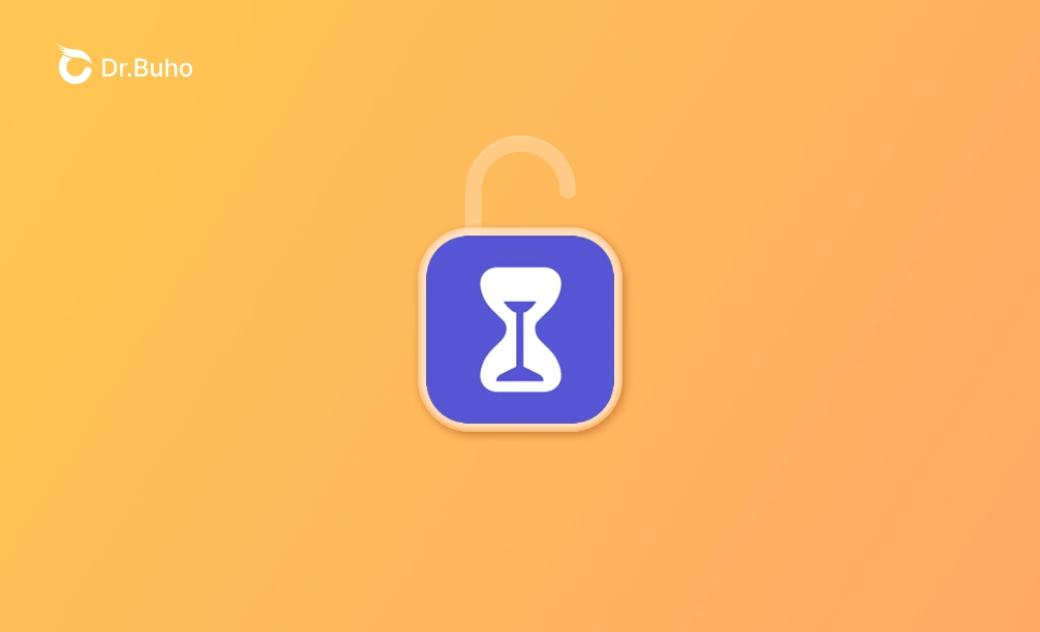iPhoneのスクリーンタイムパスコードを忘れた時の対処法
iPhoneのスクリーンタイムパスコードを忘れてしまったでしょうか。安心してください。こちらの記事では、4つの解決方法をご紹介します。
スクリーンタイムパスコードを使えば、iPhoneで過ごす時間をよりよく管理することができます。基本的に制限時間に達すると、デバイスやアプリを通常通り使用し続けるには正しいパスコードを入力する必要があります。
過去にスクリーンタイムパスコードを設定したけれども、長い間iPhoneを使っていなかったために忘れてしまった場合はどうしたら良いでしょうか。
ご安心ください。こちらの記事でiPhoneのスクリーンタイムパスコードを解除する方法を一緒に学びましょう。
「スクリーンタイムパスコード」とは何でしょうか?
スクリーンタイムパスコードは、スクリーンタイムの設定を保護し、制限が切れた場合により多くの時間を許可するために使用される4桁のコードです。スクリーンタイムのためにパスコードを設定することは、特に仕事に集中したいときや、子供たちがiPhoneに中毒になるのを防ぎたいときには良いアイデアです。
関連記事:スクリーンタイムでSafariを制限する方法や制限の解除方法
iPhoneのスクリーンタイムパスコードを忘れた場合の対処法
スクリーンタイムパスコードはわずか4桁ですが、長い間使用しないと忘れてしまうことがあります。スクリーンタイムパスコードを忘れたらどうすれば良いか、わからなくなってしまうこともあるでしょう。こちらの解決方法をお読みください。
1、Apple IDとパスワードを忘れた場合
または、サードパーティーのiPhoneパスコードunlockerを使用して、忘れたスクリーンタイムパスコードを削除することができます。BuhoUnlockerはまさにその最適なツールです。数回のクリックだけでスクリーンタイムパスコードを削除してくれます。特別な知識等は必要ありません。
こちらでは、BuhoUnlockerでiPhoneをロック解除する方法を紹介します。
BuhoUnlockerをパソコン(PCまたはMac)にダウンロードし、インストールする。
- そちらを起動し、「スクリーンタイムを削除」を選択する。
- 「開始」をクリックする。
- スクリーンタイムパスコードを削除しています。
- iPhoneに「こんにちは」画面が表示されたら、iPhoneをセットアップする。
2、Apple IDとパスワードを覚えている場合
「iOS 13.4」以降では、スクリーンタイムパスコード設定にはApple IDとパスワードの入力が必要です。つまり、Apple IDを使ってスクリーンタイムパスコードをリセットすることができます。
以下の手順に従ってください。
「設定」に移動し、「スクリーンタイム」をタップする。
- 「スクリーンタイムパスコードを変更」をタップし、もう一度タップする。
- 「パスコードをお忘れですか?」をタップし、Apple IDのアカウントとパスワードを入力する。
- 新しいスクリーンタイムパスコードを設定し、新しいパスコードを確認する。
- 最後は、スクリーンタイムパスコードを忘れた時に、復旧できるように、Apple IDとパスワードを入力する。
3、iPhoneをリセットしてスクリーンタイムパスコードを解除する
「iOS 13.3」以前のバージョンでは、スクリーンタイムはApple IDと関連付けられていないため、スクリーンタイムパスコードをリセットするオプションはありません。スクリーンタイムパスコードを解除するには、「iOS 13.4」以降にアップデートをするか、iPhone を工場出荷時の設定にリセットする必要があります。
ここでは、iPhoneをリセットする 2つの方法を紹介します。
3.1、iCloud経由でiPhoneをリセットする
「iPhoneを探す」がオンになっている場合、iCloudを使用してiPhoneをリセットすることができます。
「iCloud.com」にアクセスし、アカウントにログインする。
「すべてのデバイス」をタップし、消去したいiPhoneをタップする。
「iPhoneを消去」をタップする。
Apple IDのパスワードを入力し、画面の指示に従ってiPhoneのすべてのコンテンツを消去する。
3.2、FinderまたはiTunes経由でiPhoneをリセットする
- iPhoneの「iPhoneを探す」機能をオフにする。
- iPhoneをケーブルでパソコンに接続する。
- Macの場合はFinder、PCの場合はiTunesを起動する。
- 画面の指示に従い、暗号化されたバックアップをローカルに作成し、「バックアップを復元」ボタンをクリックしてiPhoneをリセットする。
- 消去と復元ボタンをクリックし、消去プロセスが終了するのを待つ。
- iPhoneの「iTunesバックアップから復元」をタップし、FinderまたはiTunesでバックアップを選択し、「復元」ボタンをクリックする。
関連記事:iPhoneを工場出荷状態にリセットする方法【Apple IDのパスワード不要】
4、サードパーティーツール経由でスクリーンタイムパスコードを取得する
iPhoneのリセットは時間がかかるだけでなく、データの損失が発生する可能性があり、Apple IDのパスワードも覚えなければなりません。もしもApple IDを忘れた場合、またはiPhoneを復元したくない場合、スクリーンタイムパスコードを解除する方法はあるのでしょうか。
お使いのiPhoneが「iOS 7~12.5」を実行している場合、答えは「Yes」です。必要なのはサードパーティーのスクリーンタイムパスコードunlockerです。
お好きなUnlockerを選び、画面上の指示に従いiPhoneのデータを暗号化してバックアップするだけで、Unlockerがスクリーンタイムのパスコードを解析して表示してくれます。
こちらの方法はとても役に立ち、試してみる価値があります。何も失うことはありません。
最後に
これらの方法を試して、スクリーンタイムパスコードが解除されたことを願います。もしどの方法もうまくいかなかった場合は、コードを解読してみてください。4桁の数字なので元に戻すチャンスはまだあります。
iPhoneをリセットすると、iPhone内のすべてのデータが消去されます。リセットの手順を実行する前に、iPhoneをローカルにバックアップしておくことを忘れないでください。
Appleの熱狂的なファンであり、Appleの新製品やOSがリリースされる度に、それをすぐに入手して試すことを楽しみとしており、OSの潜在的な不具合を見つけることにも長ける。Dr.Buhoのライターとして、新製品やOSのレビュー、不具合発生時の対処方法などを分かりやすい文章で情報発信。